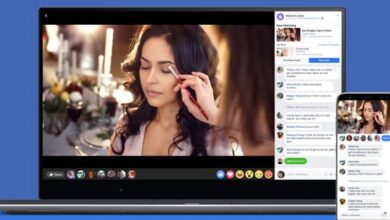Appels vidéo de groupe dans Telegram: comment les faire et 4 astuces pour obtenir tout le jeu
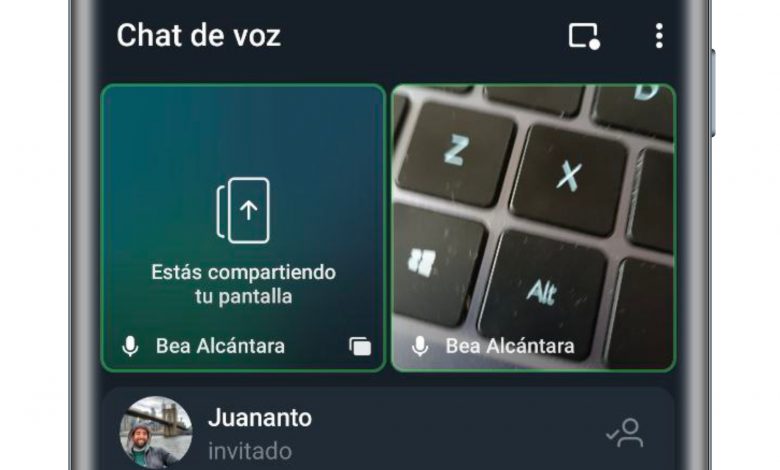
Telegram a déjà des appels vidéo de groupe afin que vous puissiez communiquer par audio et vidéo avec d’autres utilisateurs. Après tout savoir sur les chats vocaux, dans ce guide, nous expliquerons comment passer des appels vidéo de groupe sur Telegram et 4 astuces que vous pouvez utiliser pour en tirer le meilleur parti.
Nous prévoyons déjà que les appels vidéo Telegram ont beaucoup de potentiel, non seulement en raison du nombre d’utilisateurs qui peuvent y participer, mais aussi en raison de fonctions telles que « Partage d’écran ». Si vous utilisez ce réseau de messagerie, c’est tout ce que vous devez savoir sur leurs appels vidéo de groupe. Et si vous ne l’utilisez pas, il est également important de le connaître, car vous le trouvez peut-être très intéressant et vous êtes encouragé à essayer Telegram.
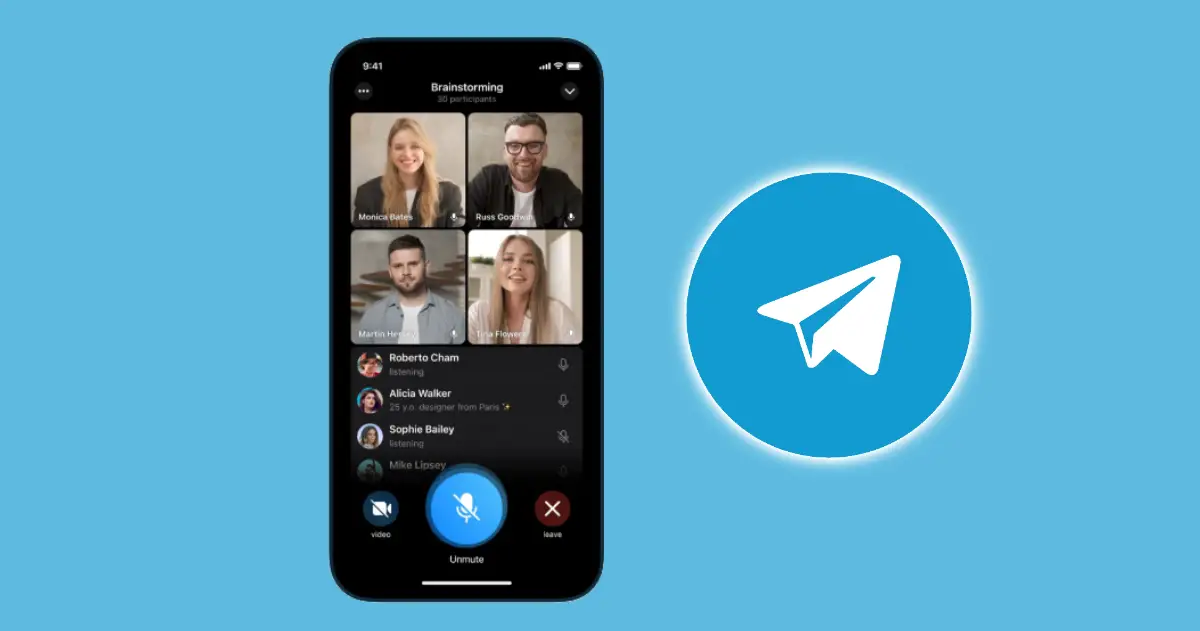
C’est tout ce que vous devez savoir sur les appels vidéo de groupe Telegram.
Comment passer un appel vidéo de groupe sur Telegram
La version 7.8 de l’application Telegram intègre l’une des fonctions les plus attendues de la plateforme: les appels vidéo de groupe. Après avoir autorisé ces appels vidéo dans sa version bêta, Telegram les a inclus dans l’application officielle afin que tous les utilisateurs puissent en profiter.
La réalité est que ces appels vidéo n’ont rien à voir avec les appels vidéo de groupe WhatsApp, ni lors de leur création, ni en termes de conception ni en termes de fonctions incluses. Tout d’abord, voyons étape par étape comment passer un appel vidéo de groupe sur Telegram :
- Ouvrez Telegram et entrez le groupe dans lequel vous souhaitez passer l’appel vidéo.
- Une fois dans le chat, cliquez sur le nom du groupe pour accéder au menu.
- Cliquez sur le bouton avec trois points verticaux dans le coin supérieur droit.
- Dans le menu d’options qui s’affiche, sélectionnez « Démarrer le chat vocal ».
- Activez la caméra en cliquant sur l’icône dans le coin inférieur gauche.
- Cliquez sur «Partager la vidéo de la caméra» et le tour est joué, vous afficherez votre image.
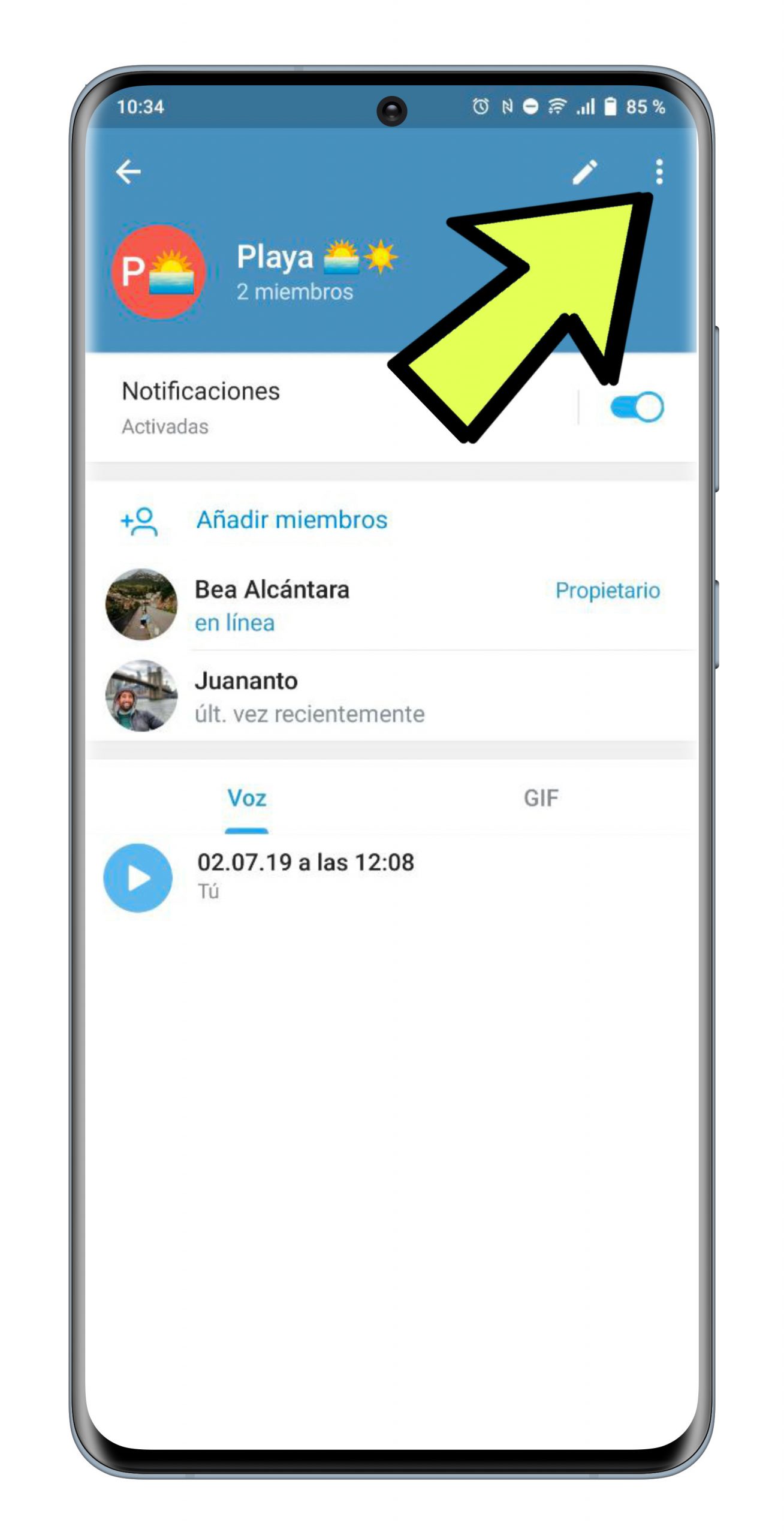
Comme vous pouvez le voir, il n’y a pas de bouton spécifique pour créer un appel vidéo de groupe dans Telegram, mais vous devez d’abord faire un chat vocal et à partir de là partager l’image de votre caméra. Comme toujours, si vous ne voulez pas montrer votre image, vous ne pouvez pas activer l’appareil photo et continuer à participer avec juste votre voix.
Pour le moment, seuls 30 membres du chat vocal peuvent allumer leur caméra simultanément, c’est-à-dire que les appels vidéo de groupe Telegram ne concernent que 30 personnes. Cependant, les responsables de la plateforme disent qu’il s’agit d’une limite temporaire et que beaucoup plus d’ utilisateurs pourront bientôt rejoindre un appel vidéo de groupe.
4 astuces pour les appels vidéo Telegram
Nous avons dit que les appels vidéo de groupe Telegram n’avaient pas grand-chose à voir avec WhatsApp, et ils le sont. La vérité est que celles de Telegram vont beaucoup plus loin et peuvent être utilisées même dans un domaine professionnel grâce à des fonctions telles que «Partager l’écran». Voyons comment vous pouvez profiter de cette fonctionnalité et plus encore pour tirer le meilleur parti des appels vidéo Telegram.
Partager l’écran avec d’autres personnes
Lors d’un appel vidéo Telegram, vous pouvez partager votre écran afin que les autres participants voient quelque chose que vous souhaitez leur montrer. Les étapes à suivre sont très simples et similaires à la fois dans l’application et la version de bureau de Telegram :
- Dans l’appel vidéo, cliquez sur le bouton à trois points.
- Dans le menu des options, sélectionnez « Partager l’écran ».
- Cliquez sur «Démarrer maintenant» pour confirmer que vous souhaitez afficher tout ce qui est affiché sur l’écran de votre mobile.
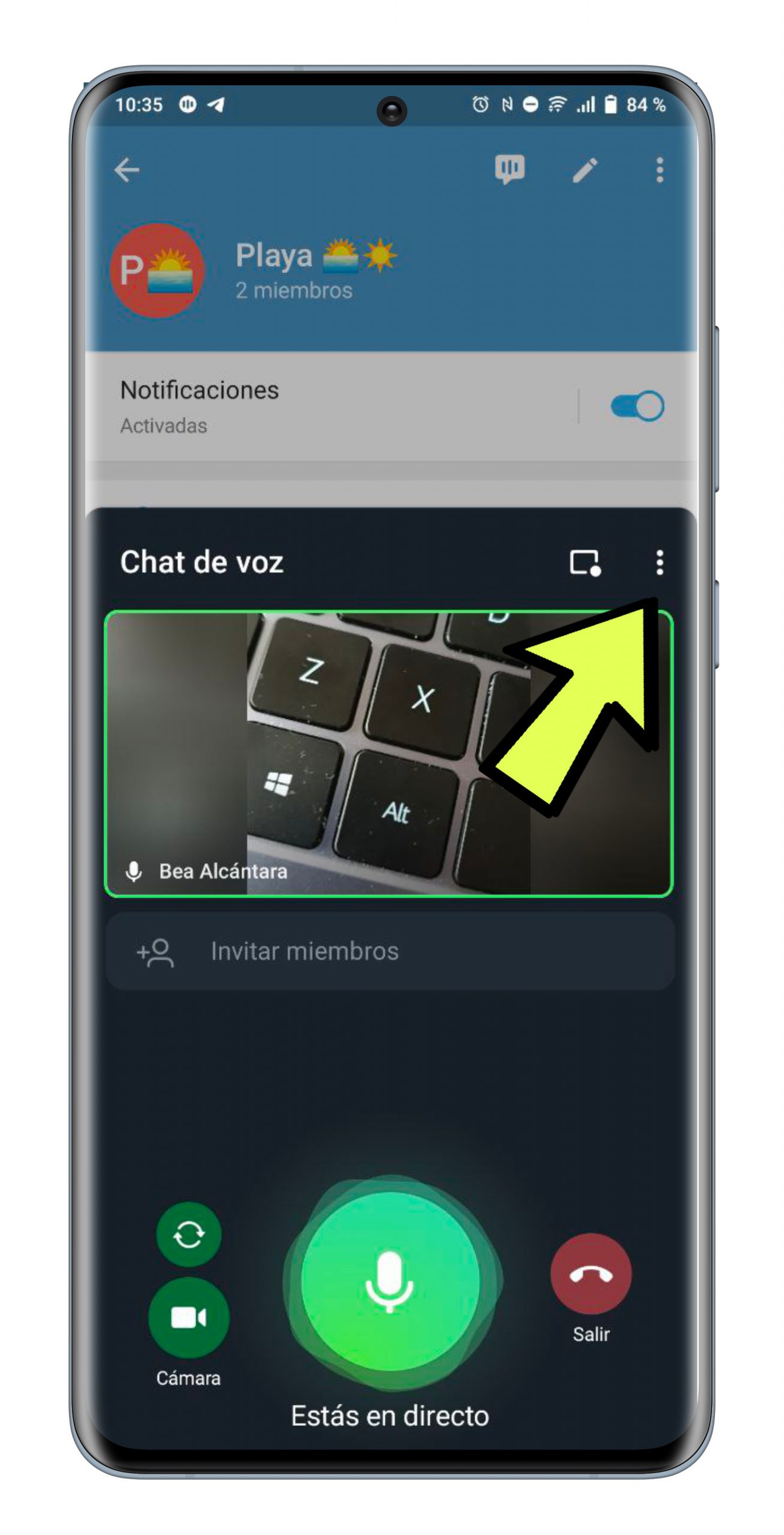
A partir de ce moment, vous partagerez à la fois l’image de votre appareil photo et l’écran de votre mobile. Vous pourrez vous déplacer dans les différentes applications, telles que YouTube, afin que le reste des participants voient ce que vous voyez. Cela se produit de la même manière si vous passez un appel vidéo de groupe via votre ordinateur, étant un outil très intéressant pour les réunions de travail dans lesquelles vous devez présenter un projet, par exemple.
Activer ou désactiver la suppression du bruit
Une autre option que Telegram vous propose est d’activer ou de désactiver la suppression du bruit. Si le son externe est gênant et empêche votre voix d’être entendue clairement et clairement, il vous suffit d’activer cette suppression de bruit. En revanche, si le bruit de l’extérieur est pertinent pour la conversation, vous pouvez désactiver cet outil pour que le reste des participants puisse l’entendre.
Voici comment activer ou désactiver la suppression du bruit des appels vidéo de groupe Telegram :
- Dans l’appel vidéo, cliquez sur le bouton à trois points.
- Dans le menu des options, sélectionnez « Suppression du bruit. » S’il apparaît comme désactivé ci-dessous, ce que vous ferez lorsque vous toucherez la fonction est de l’activer, et vice versa.
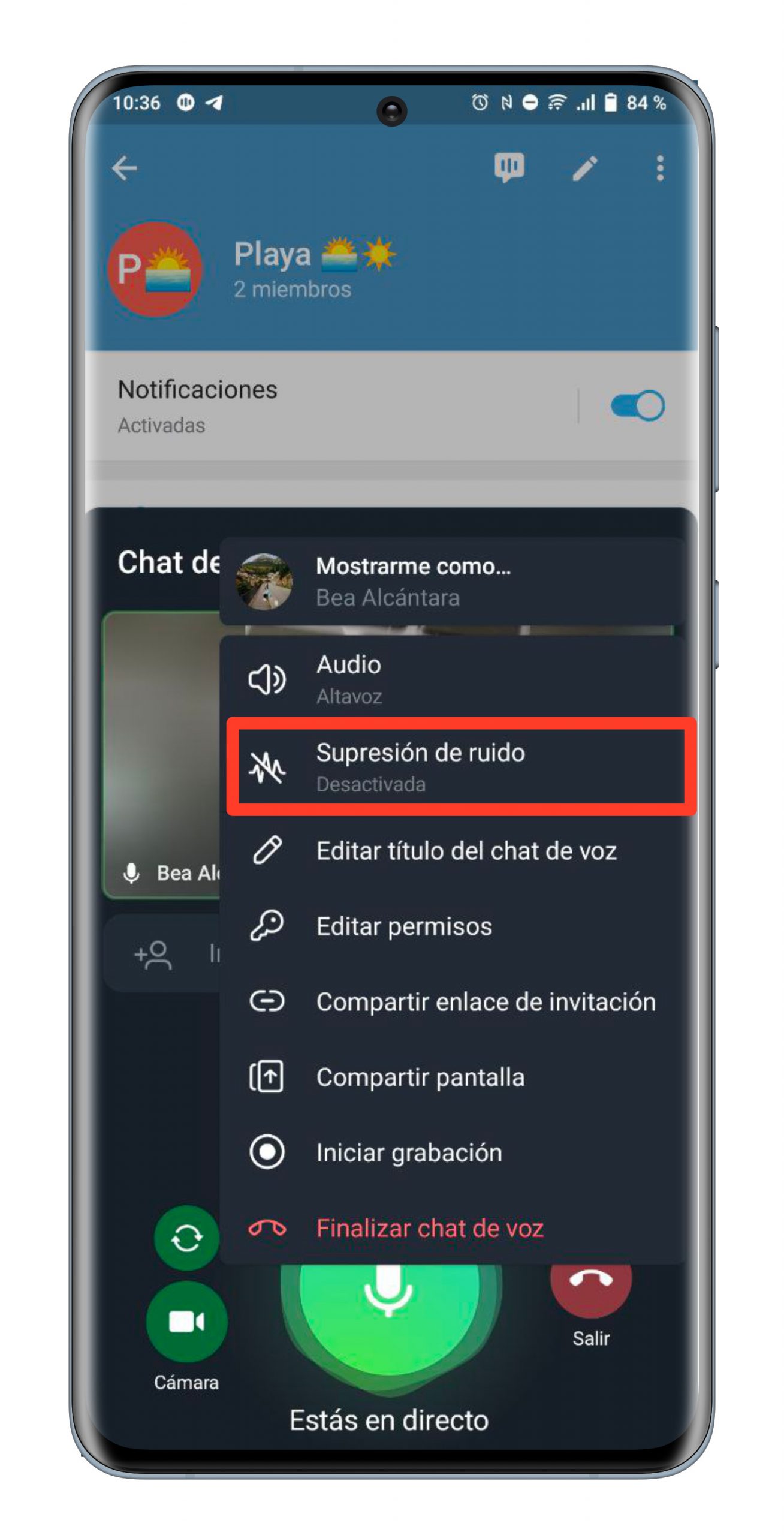
Ouvrir l’image des autres participants en plein écran
Une autre option présente dans les appels vidéo de groupe Telegram est que vous pouvez voir l’image des autres participants en plein écran. Vous n’avez qu’à appuyer sur leur image pour qu’elle s’ouvre en taille réelle. Si vous souhaitez le configurer pour ne voir que cet écran, même si d’autres participants se joignent, appuyez sur l’option «Définir» dans le coin supérieur droit. Appuyez à nouveau sur cette option pour désactiver la fonction et revoir les autres utilisateurs.
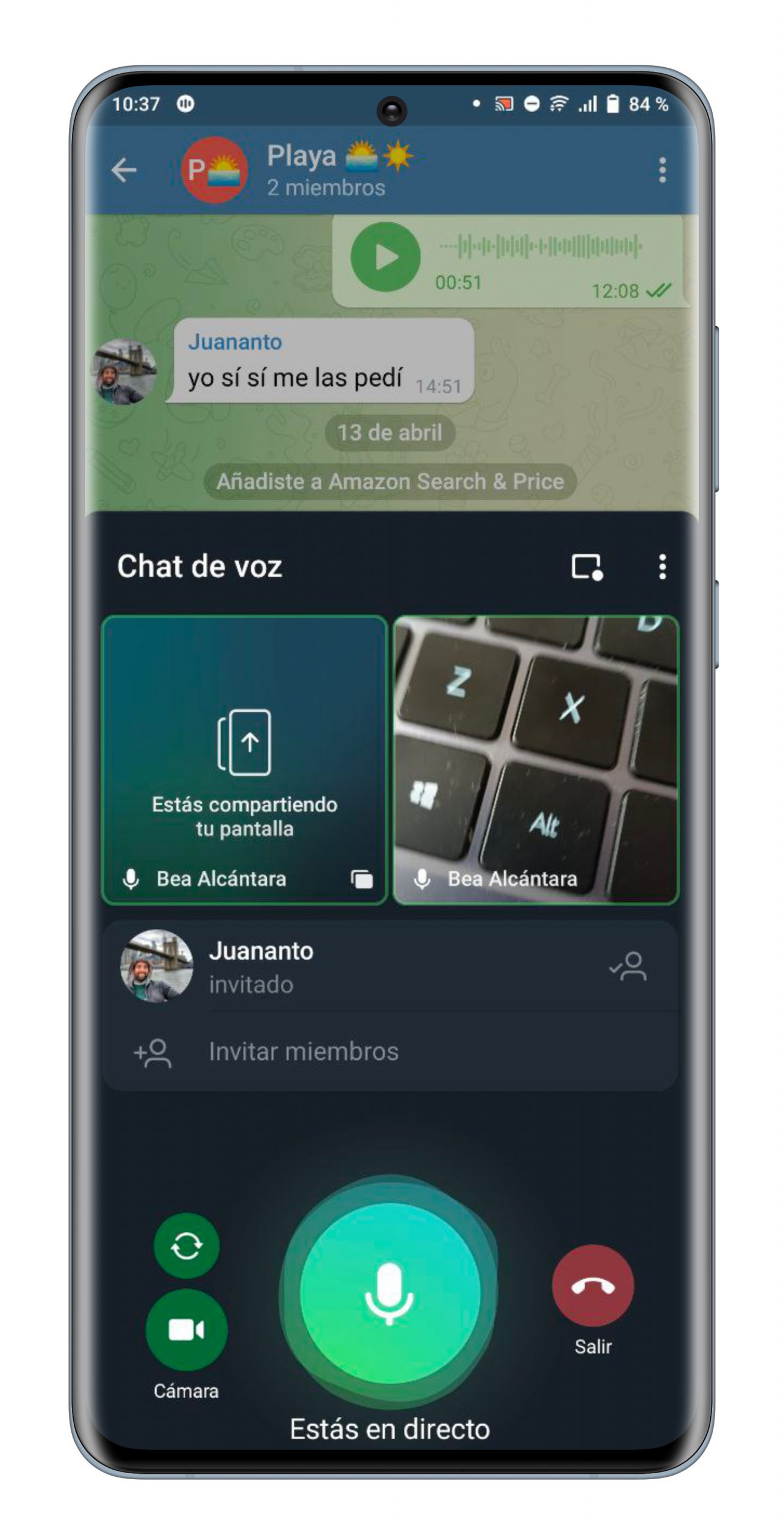
Participez à des appels vidéo depuis n’importe quel appareil
Comme nous l’avons déjà mentionné, les appels vidéo de groupe Telegram ne sont pas seulement disponibles pour les téléphones mobiles, c’est également une option sur les ordinateurs et les tablettes. Dans ces appareils, vous pourrez profiter de plus d’espace pour voir les images des autres participants. De plus, sur les ordinateurs, il existe l’option de partage d’écran sélectif, de sorte que le reste ne puisse voir que le programme que vous choisissez et non l’écran entier.
De plus, lorsque vous êtes dans un appel vidéo de groupe Telegram depuis l’ordinateur, l’image des utilisateurs qui activent leurs caméras sera automatiquement corrigée.
Si vous n’avez toujours pas d’appels vidéo de groupe Telegram sur votre mobile ou votre tablette, n’oubliez pas de mettre à jour l’application, ce que vous pouvez faire depuis le Google Play Store. Désormais, il ne vous reste plus qu’à tester leur fonctionnement pour apprendre à les maîtriser, bien sûr, également avec les astuces dont nous avons parlé.